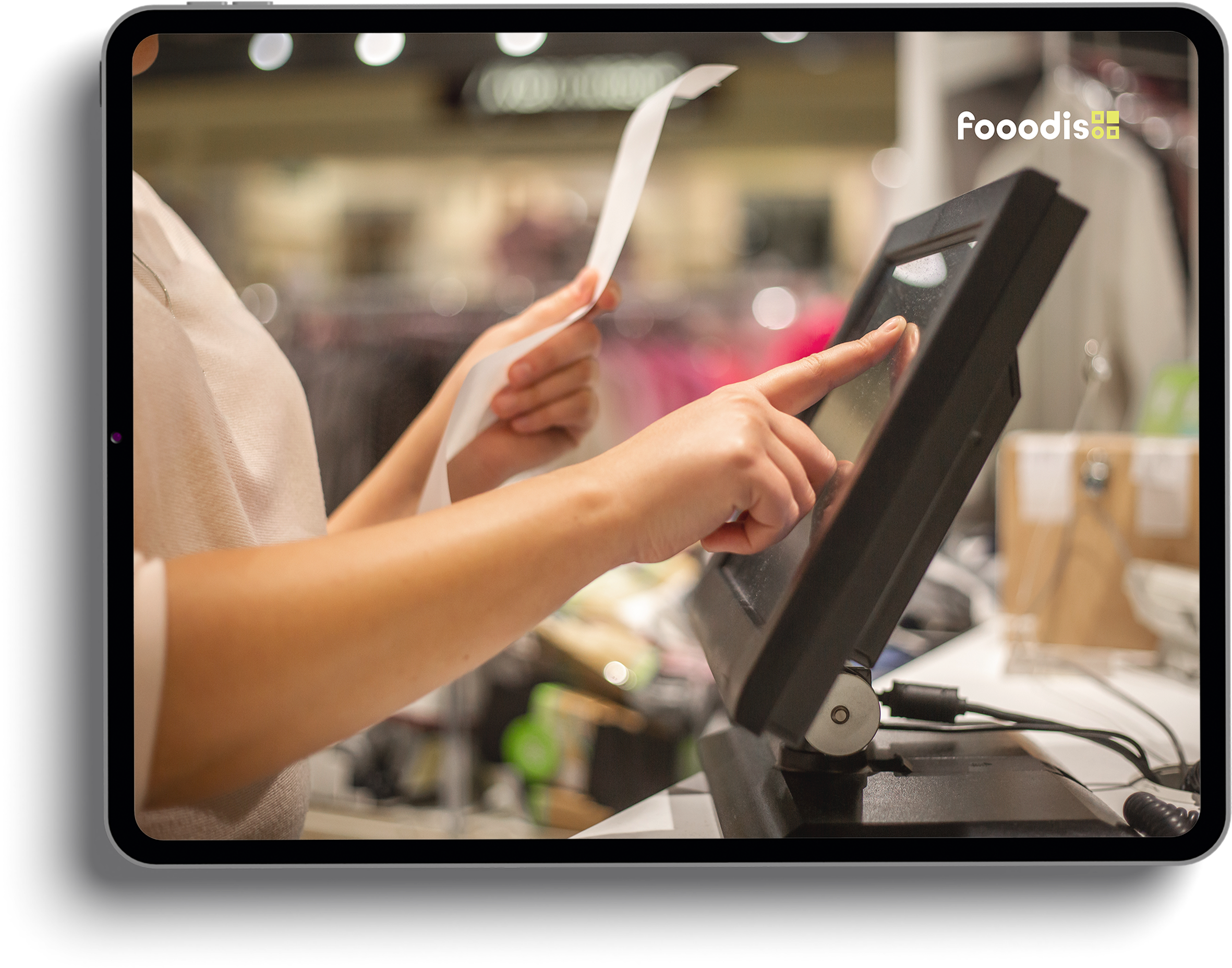
Redo att ta din restaurang till nästa nivå? Registrera dig nu och börja använda Fooodis.coms avancerade digitala verktyg helt gratis. Effektivisera dina processer, förbättra kundservicen och öka dina vinster med vår användarvänliga plattform. Kom igång idag utan kostnad och förvandla din restaurangs framtid!
Välkommen till Fooodis POS-system, en integrerad plattform som förenklar alla aspekter av att driva din restaurang, från orderhantering till transaktioner. Den här handledningen hjälper dig att använda vårt kassasystem (POS) för att förbättra kundservice och effektivitet i din restaurang.
POS-systemet fungerar utmärkt på iPads eller surfplattor och erbjuder ett smidigt gränssnitt för att hantera beställningar för takeout, leverans och mat på plats.
Snabb uppdatering av bordsstatus: Bordsstatus uppdateras omedelbart när en bokning tas emot via ditt bokningssystem, vilket förhindrar dubbelbokningar.
Upptäck hur du kan effektivisera din restaurangs verksamhet med Fooodis.com's POS-system. Den här sektionen lyfter fram viktiga funktioner som är utformade för att förenkla orderhantering och förbättra den totala serviceeffektiviteten.
Dyk in i vår fullt fungerande demo-webbplats och utforska kraften och enkelheten i Fooodis POS-system. Testa alla funktioner, anpassa din upplevelse och se med egna ögon hur vår integrerade plattform kan transformera din restauranghantering. Klicka här för att starta din resa!

Upptäck kraften i enhetliga sociala mediekampanjer, skräddarsydd innehållsdesign och kreativ digital berättande hos Logo Land Design. Vårt expertteam specialiserar sig på att designa, genomföra och övervaka digitala annonskampanjer för maximal avkastning. Vi skapar en unik varumärkesröst och strategi, skapar dynamiska animationer, producerar fängslande videonarrativ, fångar fantastisk fotografi och genererar engagerande, plagiatfritt innehåll. Höj ditt varumärkes närvaro med våra skräddarsydda digitala lösningar.
Din resa med Logo Land Design slutar inte här. Utforska våra ytterligare erbjudanden genom att besöka de dedikerade webbplatserna för våra specialiserade produkter: Webbplatsbyggaren, E-postmarknadsföringsprogrammet och Webbshopbyggaren. Varje produkt är utformad för att förbättra din digitala upplevelse och framgång. Upptäck mer nu!
Välkommen till FAQ-sektionen för Fooodis POS-systemet! Här hittar du svar på vanliga frågor om våra produkter, tjänster och specifika funktioner i POS-systemet. Denna guide är utformad för att hjälpa dig att navigera och använda Fooodis POS-systemet effektivt, så att du kan säkerställa en smidig upplevelse i hanteringen av din restaurangs verksamhet.